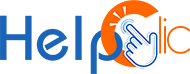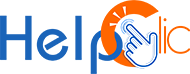- 27 juillet 2024 5h31
Votre PC met trop de temps à charger les programmes, et vous en avez assez d’attendre que le système d’exploitation démarre?
Avant de s’énerver, de tout formater ou même de changer de PC, pourquoi ne pas tenter un petit nettoyage ou encore mieux un dépannage de votre ordinateur réalisé par des techniciens experts?
N’oubliez pas que tous les programmes qui démarrent avec le système d’exploitation peuvent ralentir considérablement votre PC, sans parler des virus et des logiciels malveillants qui interfèrent avec les différents processus.
Même les logiciels antivirus peuvent alourdir la charge du système d’exploitation, mais il est possible d’y remédier. Le nettoyage de votre PC à distance ne nécessite pas de processus compliqués, ni trop de temps.
Voici nos conseils pour nettoyer et dépanner votre PC!
“Besoin de conseil ou de solution informatique ? N’hésitez plus, appelez-nous directement au 09 80 80 60 59.”
Supprimer les fichiers inutiles et nettoyer le registre
Bien que la libération de l’espace disque n’augmente pas automatiquement la vitesse du système d’exploitation ,la suppression du cache et d’autres fichiers inutiles peut toujours être utile, en particulier pour accélérer certains programmes où il peut y avoir des fichiers temporaires corrompus.
Nous vous recommandons d’utiliser l’outil Windows Disk Cleanup.
Pour l’utiliser, tapez Disk Cleanup dans la barre de recherche du menu Démarrer et cliquez sur l’icône appropriée.
Dans la fenêtre du programme, sélectionnez dans le menu déroulant le lecteur du système d’exploitation (généralement C :), puis cliquez sur OK.
Cochez ensuite toutes les options qui vous intéressent, puis sélectionnez à nouveau OK et cliquez immédiatement sur Supprimer les fichiers pour lancer le nettoyage.
Si ce processus vous ennuie ou si vous ne retrouvez pas vos repères, un technicien de Help Clic pourrait venir chez vous pour effectuer des réparations de votre ordinateur ou encore un dépannage informatique à distance.
Si vous préférez un nettoyage plus approfondi, une fois que Disk Cleanup est lancé et que le disque a été sélectionné, cliquez sur System File Cleanup et cochez les différents éléments à nettoyer.
Ainsi, vous pourrez également supprimer les fichiers superflus des mises à jour de Windows et de l’antivirus Windows Defender. Ceci est valable pour toutes les anciennes versions du système d’exploitation de Microsoft, y compris Windows 11.
Supprimer les fichiers qui occupent le plus d'espace
Les vidéos, albums photos et autres fichiers peuvent occuper beaucoup d’espace sur le disque, surtout si vous les stockez avec une certaine constance.
Nous vous suggérons de ne pas remplir complètement votre disque dur avec des programmes et des jeux, essayez de vérifier de temps à autre l’espace disponible (bien que,garder le disque dur libre ne signifie pas automatiquement améliorer les performances du PC).
Pour visualiser l’espace occupé sur Windows,
ouvrez l’Explorateur de fichiers (l’icône jaune du dossier), puis cliquez avec le bouton droit de la souris sur le lecteur C : (ou le lecteur sur lequel vous voulez opérer), et sélectionnez “Propriétés” dans le menu qui apparaît.
Cela vous permettra de voir l’espace utilisé et l’espace disponible, et vous pourrez également l’ajuster en fonction de la couleur du carré situé à côté de l’espace utilisé.
S’il est rouge, cela signifie que vous êtes sur le point de manquer de mémoire disponible, et qu’il vaut mieux faire un peu de nettoyage de votre ordinateur à domicile.
Si vous utilisez Windows 10 ou une version ultérieure, vous pouvez également visualiser l’espace utilisé sur votre système en allant dans Démarrer > Paramètres > Système > Stockage et en choisissant de configurer le capteur de mémoire ou de l’exécuter.
Vous pouvez également vous fier à WinDirStat, un programme gratuit disponible pour toutes les versions courantes de Windows, qui vous permet de localiser et de visualiser les fichiers les plus volumineux de votre disque à l’aide de graphiques pratiques.
Recherche et suppression des virus et des logiciels malveillants
Après une série de mises à jour et d’améliorations au fil des années, l’antivirus Windows Defender est inclus “en standard” dans Windows est devenu très fiable.
Sans antivirus, vous craignez que votre PC soit attaqué par des virus et des logiciels malveillants ? Ne vous inquiétez pas, notre assistance informatique sur toute la France pourra être utile à la protection de vos données sur votre ordinateur.
Et pour votre Mac?
Vous avez un Mac qui, depuis quelque temps, semble plus lent que d’habitude à charger et vous voulez le nettoyer un peu ?
Il existe plusieurs façons de restaurer sa vitesse et de le rendre comme neuf !
Mais si vous ne voulez pas vous prendre la tête, n’hésitez pas à appeler notre dépannage informatique en ligne pour vous assister ou réparer votre Mac.
Nettoyage interne de votre ordinateur
Nous revenons sur la manière de nettoyer le PC et sur l’importance d‘un entretien régulier à domicile pour éviter d’endommager les différents composants.
Nous pouvons commencer par dire que la première étape est de réaliser votre assemblage en vue d’un entretien futur.
Cela vous permettra, une fois que vous aurez compris comment nettoyer votre PC, d’effectuer toutes les tâches rapidement et plus efficacement.
Il serait banal de vous dire qu’une accumulation excessive de poussière peut augmenter sensiblement les températures (que vous pouvez contrôler en suivant ce guide), réduire l’efficacité du système de dissipation que vous avez installé et endommager les composants. En réalité, il est très important de comprendre comment nettoyer votre PC car cette augmentation des températures peut entraîner, lorsque vous essayez de pousser votre matériel au maximum, de graves ralentissements ou de véritables pannes du système dues précisément à une température trop élevée.
La poussière, nous le savons tous, est l’ennemi des composants électroniques. Mais quelles sont les vraies raisons ?
Principalement deux.
La première est très simple : le système de refroidissement de l’ensemble de votre PC, composé non seulement du dissipateur thermique du processeur mais aussi des différents ventilateurs du boîtier, aspire de l’air frais de l’extérieur pour refroidir les différents composants et rejette ensuite de l’air chaud.
Les ventilateurs qui font entrer l’air dans le boîtier aspirent également la poussière qui s’y trouve en suspension, introduisant ainsi dans notre système et provoquant finalement les problèmes de température décrits ci-dessus.
De ce fait, la présence de filtres à poussière est très utile, mais il est toujours important de savoir comment nettoyer son PC afin que la poussière piégée par les filtres ne crée pas un bouchon qui empêche l’air de passer efficacement.
La deuxième raison est la suivante : par nature, la grande majorité des composants électroniques, y compris ceux qui se trouvent à l’intérieur de nos PC, créent des charges électrostatiques.
Ces charges attirent les poussières et contribuent à leur formation ; lorsqu’elles se déposent sur les circuits et les structures métalliques, elles créent de véritables accumulations de poussières.
La meilleur maintenance s’accompagne de la meilleure configuration
Avant même de comprendre comment nettoyer son PC, il est important d’assembler sa configuration en pensant à l’entretien.
Plusieurs précautions sont à prendre en compte lors de la phase de montage, comme une bonne gestion des câbles, le choix d’un boîtier équipé de filtres à poussière, et enfin, privilégier les positions hautes plutôt que basses, car plus le PC est proche du sol, plus la poussière sera aspirée par les ventilateurs.
Dans l’ordre, une bonne gestion des câbles dépend souvent de la qualité du boîtier, notamment en ce qui concerne ce qu’il peut offrir en matière de gestion des câbles, mais elle est également liée à un bon travail réalisé au stade de l’assemblage.
Cet aspect est important pour favoriser une bonne circulation de l’air et réduire l’accumulation de poussière qui pourrait se créer au milieu des enchevêtrements de câbles. Comme nous l’avons déjà mentionné, le fait de placer l’ordinateur en hauteur, par exemple sur le dessus du bureau et non en dessous, contribue à réduire l’accumulation de poussière. Si vous êtes obligé de le placer sur le sol, vous pouvez utiliser des élévations spéciales.
Le boîtier est également un élément très important pour préserver la santé de votre matériel. Il est conseillé de toujours choisir des boîtiers de qualité supérieure avec de nombreuses prises d’air stratégiques, ce qui vous permet de créer un flux d’air adéquat pour votre configuration.
Il est également important, comme nous l’avons déjà mentionné, que votre boîtier soit équipé de filtres à poussière à tous les endroits où des ventilateurs peuvent être installés, ainsi que sous l’unité d’alimentation.
Ces filtres sont extrêmement importants car ils peuvent réduire la poussière entrant jusqu’à 80 %.
Avec une configuration bien conçue, il est également plus facile de comprendre comment nettoyer le PC et effectuer les travaux d’entretien : un grand boîtier avec un système de gestion des câbles bien conçu accélère le nettoyage, car une fois les filtres à poussière nettoyés, le reste de l’opération ne prendra pas beaucoup de temps.
Comment nettoyer son ordinateur : précaution
Nous ne nous attarderons pas à vous dire à quelle fréquence le nettoyer, fiez-vous simplement à ce que vous voyez à l’intérieur du PC.
L’important est de ne pas laisser la poussière s’accumuler, ni à l’intérieur du boîtier, ni sur les filtres.
Mais avant de voir comment nettoyer son PC, il faut prendre les bonnes précautions, afin d’éviter d’éventuels dommages, tant pour soi que pour les composants matériels installés.
Commençons par les précautions générales pour le nettoyage des composants électroniques : retirez toujours la fiche de la prise et tous les câbles connectés au PC. Vérifiez qu’il ne reste aucune charge électrique dans les composants : vous pouvez le faire en déchargeant les condensateurs en cliquant plusieurs fois sur le bouton d’alimentation.
Ne commencez le nettoyage qu’après vous être assuré que les composants sont complètement froids. Enfin, déchargez l’électricité statique que notre corps accumule naturellement.
Si vous souffrez d’allergies particulières, pour minimiser le risque d’inhalation des poussières qui seront inévitablement dispersées dans l’environnement, nous vous recommandons de toujours utiliser un masque muni d’un filtre.
Il est également conseillé d’utiliser une paire de gants en latex, non seulement pour isoler votre corps mais aussi pour limiter le risque d’érythème cutané au contact.
Une fois que vous aurez compris comment nettoyer votre PC, vous aurez également besoin de quelques outils utiles, comme nous le verrons bientôt.
Mais de quoi avez-vous besoin exactement pour le nettoyage ? Cela dépend.
Nous verrons pas à pas ce qu’il faut utiliser et ce qu’il ne faut pas utiliser en fonction de ce que nous devons nettoyer et de la situation.
Le compresseur est certainement l’appareil le plus approprié pour ce type de travail, mais nous verrons plus tard que cet outil ne suffit pas toujours.
En ce qui concerne le compresseur, il est important de vérifier périodiquement l’efficacité de l’appareil ; il est nécessaire de minimiser le risque de fuites et la création de condensation dans le jet d’air, ce qui endommagerait le matériel de votre PC.
C’est pourquoi nous vous recommandons d’entretenir régulièrement votre compresseur ou d’acheter des bidons d’air comprimé.
Dernières consignes
N’utilisez en aucun cas un chiffon en microfibres sur la carte mère et les autres composants, car vous risquez non seulement de les pelucher, mais aussi de générer de l’électricité statique.
Si vous ne pouvez pas utiliser de compresseur, utilisez une bombe d’air comprimé.
Si vous utilisez une bombe dépoussiérante directement sur des composants non couverts, vous devez faire très attention au gaz qu’elle contient.
La meilleure façon d’utiliser la bombe est de la tenir à la verticale et non à l’envers : elle pourrait laisser échapper du liquide (déjà nocif en soi) lors de la pulvérisation et provoquer ainsi un fort jet de condensation, qui endommagerait les composants de l’ordinateur.
Il est également important de maintenir une certaine distance d’utilisation, environ 30-40 cm.
Ne pas utiliser l’aspirateur directement sur la carte mère. Certains évents pourraient être métalliques, des pièces dures pourraient se coincer entre les puces, la force d’aspiration pourrait souffler certains des plus petits composants, et surtout, un mouvement accidentel pourrait sérieusement endommager la carte mère
Help clic se distingue par son expérience et les témoignages qui reconnaissent son haut professionnalisme dans la réparation à domicile et le dépannage à distance de votre ordinateur.
Le tout à des tarifs pour votre réparation pc en ligne très compétitifs, ne perdez pas de temps Help Clic est là pour vous assister!